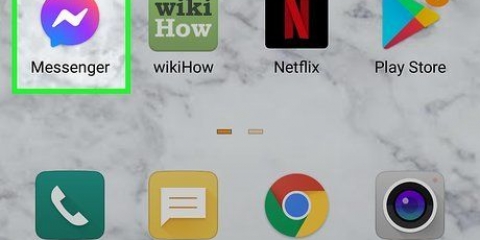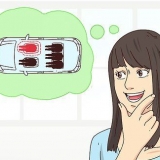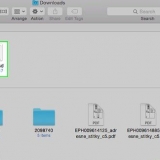CPU-Z – Dette er et enkelt overvåkingsprogram som lar deg raskt lese datamaskinens klokkehastighet og spenning i Windows. Det gjør ikke noe annet, men er et brukervennlig overvåkingsprogram for å sikre at alt fungerer som det skal. Prime95 – Dette er et gratis benchmarking-program som mange bruker til stresstesting. Denne er designet for å kjøre over lang tid. LinX – Nok et stresstestprogram. Denne er litt lettere enn Prime95 og er god for testing etter hver endring.
Mange hovedkort er designet for overklokking og skal gi deg full tilgang til overklokkingsverktøyene. Se datamaskinens dokumentasjon for å finne hovedkortets funksjoner. Noen prosessorer er lettere å overklokke enn andre. For eksempel "k" linjen til Intel i7 er spesielt designet for å overklokkes (f.eks. Intel i7 - 2700K). Du kan finne modellen til prosessoren din ved å trykke ⊞ vinne+pause og se i System-delen.
Sørg for å holde et godt øye med temperaturnivåene under stresstesten. Hvis temperaturen stiger over 70 °C (158 °F), vil overklokking sannsynligvis ikke hjelpe deg ettersom temperaturen når utrygge nivåer. Det kan være nødvendig å påføre ny termisk pasta eller installere en ny kjøleribbe. Hvis systemet ditt henger under baseline stresstesten, er det sannsynligvis et maskinvareproblem som må løses før overklokking. Sjekk systemets minne for å se om det er noen feil. 














Generelt er det bedre å ikke øke spenningen mer enn 0,4 over det opprinnelige nivået (0,2 hvis du bruker et enkelt kjølesystem). Hvis du når temperaturgrensen før du når en spenningsgrense, kan det være mulig å øke ytelsen ytterligere ved å forbedre kjølesystemet i datamaskinen din. Du kan installere en kraftigere kjøleribbe og viftekombinasjon eller gå for et dyrere, men mer effektivt væskekjølesystem. 


Når du åpner Prime95, velg "Bare stresstesting". Klikk på Alternativer → Torturtest og sett den til "Liten FFT". Temperaturer like over grensen er vanligvis OK, da Prime95 krever mer av datamaskinen din enn de fleste programmer noen gang vil gjøre. Du kan alltid begrense overklokkingen litt for sikkerhets skyld. Temperaturen under normale forhold bør ikke overstige 60°C (140°F).

Dette kan ugyldiggjøre datamaskinens garanti, avhengig av produsenten. Noen merker, som EVGA og BFG beholder garantien selv etter overklokking av maskinen. Du trenger et godt kjølesystem for å faktisk overklokke. Overklokking ved å øke spenningen vil forkorte levetiden til maskinvaren din. De fleste datamaskiner laget av Dell (unntatt XPS-linjen), HP, Gateway, Acer, Apple, etc. kan ikke overklokke på grunn av manglende mulighet i BIOS for å endre FSB- og CPU-spenninger.
Overklokking av en pc
Innhold
Overklokking av en CPU er prosessen med å øke klokkehastigheten som CPUen opererer med. Overklokking har tradisjonelt vært domenet til spillere og teknologer, men maskinvareprodusenter har gjort denne prosessen mye enklere gjennom årene. Overklokking kan forbedre datamaskinens ytelse betydelig, samt skade maskinvaren hvis den ikke gjøres riktig. Men ved å være forsiktig med dette og sørge for at CPU-en din ikke overopphetes, kan du forbedre datamaskinens hastighet og ytelse.
Trinn
Del 1 av 5: Forberedelsen

1. Forstå det grunnleggende om overklokking. Overklokking er prosessen med å øke klokkehastigheten og spenningen til CPU-en for å forbedre ytelsen til PC-en. Det er en fin måte å få mest mulig ut av en kraftig maskin, eller gi litt mer ytelse til en budsjett-PC eller gammel datamaskin.
- Overklokking kan skade komponentene dine, spesielt hvis maskinvaren ikke er designet for høyere spenninger enn standardverdiene. Begynn bare å overklokke hvis du tør å risikere å ødelegge maskinvaren din.
- Ingen systemer er like når det kommer til overklokking, selv om de har nøyaktig samme maskinvare. Dette er fordi overklokking i stor grad bestemmes av små forskjeller i produksjonsprosessen. Ikke baser forventningene dine utelukkende på resultatene du leser på nettet for maskinvaren du har.
- Hvis du hovedsakelig ønsker å forbedre ytelsen til dataspill, kan du også overklokke grafikkortet ditt, da du mest sannsynlig vil få bedre resultater med det.
- Bærbare datamaskiner er ikke særlig gode kandidater for overklokking da kjølingen av slike maskiner er begrenset. Ytelsesforbedringen på en stasjonær datamaskin vil være mye større fordi den vil tillate deg å kontrollere temperaturen bedre.

2. Last ned de nødvendige verktøyene. Du trenger programvare for benchmarking og en stresstest for å kunne vurdere resultatene av overklokkingen. Disse programmene tester prosessorens ytelse så vel som dens evne til å opprettholde den høyere ytelsen.

3. Sjekk hovedkortet og prosessoren. Ulike hovedkort og prosessorer har forskjellige overklokkingsmuligheter. Det er også små forskjeller når det kommer til overklokking av AMD-prosessorer kontra Intel, men den generelle ideen er den samme. Det viktigste å se etter er om multiplikatoren din er låst opp eller ikke. Hvis multiplikatoren er låst vil du kun kunne justere klokkehastigheten, noe som vanligvis gir mindre gode resultater.

4. Kjør en stresstest for å fastslå baseline ytelse. Før du begynner å overklokke, må du utføre en stresstest for de grunnleggende innstillingene dine. Dette gir deg en grunnverdi som referanse for overklokking, og det avslører også grunnleggende oppsettproblemer som må løses før overklokking gjør dem verre.
Del 2 av 5: Øke standard klokkehastighet

1. Gå inn i BIOS. Du kommer til å gjøre de fleste endringene i Datamaskinens BIOS, som er konfigurasjonsmenyen og kan nås før operativsystemet lastes. På de fleste systemer kan du gå inn i BIOS ved å del mens datamaskinen starter opp. Andre mulige nøkler er F10, F2 og F12.
- Hver BIOS er forskjellig, så menyer og plasseringer kan variere fra system til system. Ikke vær redd for å grave gjennom hele menysystemet og se etter det du trenger.

2. åpne den "Frekvens/Spenning"-Meny. Denne menyen kan ha et annet navn, som f.eks "overklokking". Dette er menyen du vil bruke mest tid på, siden den lar deg endre både CPU-hastighet og spenning.

3. Reduser hastigheten på minnebussen. For å unngå minneproblemer, må du senke minnebussen før du fortsetter. Dette kan refereres til som "Minne multiplikator", "DDR-minnefrekvens" eller "Minneforhold". Sett dette så lavt som mulig.
Hvis du ikke finner minnefrekvensalternativene, trykk Ctrl+alt+F1 i hovedmenyen i BIOS.

4. Øk basisklokken med 10 %. Basisklokken, også referert til som frontsidebuss eller busshastighet, er grunnhastigheten til prosessoren. Det er vanligvis en lavere hastighet multiplisert for å få den totale hastigheten til kjernen. De fleste prosessorer kan håndtere et stort hopp på 10 % i begynnelsen av prosessen. For eksempel, hvis basisklokken er 100 MHz og multiplikatoren er 16, er klokkefrekvensen 1,6 GHz. Å øke den med 10 % vil øke basisklokken til 110MHz og klokkehastigheten til 1,76GHz.

5. Ta en stresstest. Når du har gjort de første 10 %, starter du datamaskinen og operativsystemet på nytt. Start LinX og la den gå i noen sykluser. Hvis det ikke oppstår problemer, er du klar til å fortsette. Hvis systemet ditt har blitt ustabilt, vil ikke overklokking hjelpe deg mye, og det er bedre å tilbakestille innstillingene til standard.

6. Øk basisklokken til systemet blir ustabilt. I stedet for å øke hastigheten med 10 % hver gang, kan du redusere økningen til ca. 5-10MHz per trinn. Dette gjør det mye lettere å finne den gunstigste verdien. Kjør en benchmark hver gang du gjør en justering, til systemet begynner å bli ustabilt. Ustabiliteten skyldes sannsynligvis at prosessoren ikke får nok strøm fra strømforsyningen.
Hvis det ikke er mulig å justere multiplikatoren på grunn av hovedkortet ditt, kan du gå videre til del 4. Hvis du klarer å justere multiplikatoren, gå videre til neste seksjon for å få enda flere gevinster. Sørg for å skrive ned gjeldende innstillinger, i tilfelle du vil bruke dem igjen.
Del 3 av 5: Øke multiplikatoren

1. Senk basisklokken. Før du øker multiplikatoren, må du senke basisklokkehastigheten litt. Dette bidrar til å gjøre multiplikatorinkrementene mer nøyaktige. En lavere basisklokkefrekvens og en høyere multiplikator vil skape et mer stabilt system, men en høyere basisklokke med en lavere multiplikator vil føre til mer ytelse. Å finne den perfekte balansen er målet.

2. Øk multiplikatoren. Når du har senket basisklokken litt, kan du begynne å øke multiplikatoren i 0,5 trinn. Multiplikatoren kan "CPU-forhold" ringte, eller noe sånt. Dette kan settes til "Bil" i stedet for et tall når du først møter det.

3. Kjør en stresstest. Start datamaskinen på nytt og kjør benchmark-programmet. Hvis programmet ikke finner noen feil etter å ha gått gjennom noen få benchmarks, kan du øke multiplikatoren igjen. Gjenta denne prosessen hver gang du øker multiplikatoren ett trinn.

4. Hold øye med temperaturen. Pass på at du er oppmerksom på temperaturnivåene under denne prosessen. Du kan støte på en temperaturgrense før systemet blir ustabilt. Hvis dette er tilfelle, kan du ha nådd grensen for å overklokke systemet. På dette tidspunktet kan du finne den beste balansen mellom å øke basisklokkehastigheten og øke multiplikatoren.
Mens hver CPU har et annet trygt temperaturområde, er den generelle tommelfingerregelen å sørge for at CPUen ikke blir varmere enn 85 °C (185 °F).

5. Gjenta til grensen er nådd og datamaskinen krasjer. Nå skal du ha nådd en innstilling der datamaskinen din bare ikke blir ustabil. Så lenge temperaturen på systemet fortsatt er innenfor sikre grenser, kan du begynne å justere spenningsnivåene for ytterligere ytelsesforbedring.
Del 4 av 5: Øke spenningen

1. Øk spenningen til CPU. Dette kan omtales som "Vcore spenning". Økende spenning utover sikre grenser kan raskt skade utstyret ditt, så dette er den mest nøyaktige og potensielt farlige delen av overklokkingsprosessen. Hver CPU og hovedkort kan håndtere ulike økninger i spenning, så vær ekstra oppmerksom på temperaturen din.
Når du øker kjernespenningen, gjør det i trinn på 0,025. Mer og du risikerer å ta et for stort hopp og skade deler.

2. Kjør en stresstest. Etter den første økningen, utfør en stresstest. Siden du forlot systemet i en ustabil tilstand i forrige avsnitt, er det lurt å kjøre en stresstest. Hvis systemet er stabilt, sørg for at temperaturen fortsatt er på et akseptabelt nivå. Hvis systemet fortsatt er ustabilt, prøv å senke multiplikatoren eller basisklokkehastigheten.

3. Gå tilbake til basisklokkefrekvensen eller multiplikatordelen igjen. Når du har klart å stabilisere det ustabile systemet ved å øke spenningen, kan du fortsette med enten å øke basisklokken eller øke multiplikatoren, avhengig av hva du prøver å overklokke. Gjør dette i de samme små trinnene, kjør stresstester til systemet ditt blir ustabilt igjen.
Siden spenningsinnstillingene øker temperaturen mest, bør målet ditt være å maksimere basisklokken og multiplikatorinnstillingene for å oppnå den høyeste ytelsen ved den laveste spenningen. Dette krever mye prøving og eksperimentering med de forskjellige kombinasjonene.

4. Gjenta syklusen til en maksimal spenning eller maksimal temperatur er nådd. Til slutt vil du nå et punkt hvor det ikke lenger er mulig å gjøre en forbedring uten at temperaturen nærmer seg usikre nivåer. Dette er grensen for hovedkortet og prosessoren, og det er sannsynlig at du ikke vil kunne overklokke lenger.
Del 5 av 5: En siste stresstest

1. Sett innstillingene tilbake til de nyeste trygge innstillingene. Senk basisklokken eller multiplikatoren til de maksimale innstillingene der systemet fortsatt fungerte som det skal. Dette er din nye prosessorhastighet, og hvis du er heldig vil den være merkbart raskere enn før. Så lenge alt starter normalt, er du klar for en siste test.

2. Øk hastigheten på minnet. Bring hastigheten på minnene tilbake til verdiene de hadde i begynnelsen. Gjør dette sakte, fortsett å teste. Det er kanskje ikke mulig å få dem tilbake til de gamle verdiene helt.
Bruk Memtest86 til å teste datamaskinens minne mens du fortsetter å øke frekvensen.

3. Kjør en lengre stresstest. Åpne Prime95 og la den teste datamaskinen i 12 timer. Dette kan virke som lang tid, men målet er å sørge for at maskinen er superstabil over lengre tid. Dette sikrer bedre og mer pålitelig ytelse. Hvis systemet ditt blir ustabilt under testing, eller hvis temperaturen blir uakseptabelt høy, må du gå tilbake og justere klokkehastigheten, multiplikatoren og spenningen ned.

4. Test den under normal bruk. Mens en stresstest er flott for å sikre at systemet ditt er stabilt, vil du også sørge for at maskinen kan håndtere tilfeldighetene til faktisk databehandling. Hvis du er en gamer, start det tøffeste spillet du har. Rip videoen din, og prøv deretter å rippe en Blu-ray. Sørg for at alt fungerer som det skal. Kanskje det fungerer enda bedre nå!

5. Gå ett skritt videre. Denne guiden kommer bare til overflaten av hva du kan gjøre når det kommer til overklokking. Vil du lære mer, handler det mest om å undersøke og prøve. Det er flere grupper på nettet som driver med overklokking og dets ulike relaterte felt, for eksempel kjøling. Noen av de mest populære gruppene er overklokkere.no, Overklokke.net og Tom`s Hardware, og disse er alle flotte steder å se etter mer detaljert informasjon.
Advarsler
Artikler om emnet "Overklokking av en pc"
Оцените, пожалуйста статью
Lignende
Populær